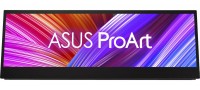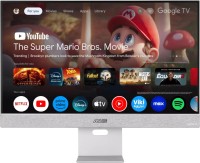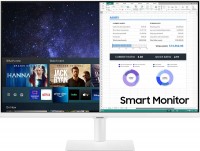Как выбрать монитор
Мы независимо проверяем товары и технологии которые рекомендуем.

Для самостоятельного поиска подходящей модели мы рекомендуем воспользоваться удобным подбором по параметрам в профильном каталоге. Также советуем ознакомиться с материалом «Чем дешевый монитор отличается от дорогого», благодаря чему будет понятнее, на чем стоит экономить, а на чем — не желательно.
Для чего вам нужен монитор?
Первое, что нужно сделать перед покупкой монитора — определиться с его назначением. Сегодня можно выделить три главных сценария использования, а именно:
- игры;
- работа с графикой и видео;
- повседневное применение, в том числе офисная работа, учеба, интернет-серфинг, мультимедиа развлечения (просмотр видео и сериалов) и т.д.
От основного назначения вашего монитора прямо зависят главные критерии выбора. Понятное дело, что трудоголикам-дизайнерам, заядлым геймерам или целеустремленным студентам, которые хотят получать повышенную стипендию, будет несложно ответить на вопрос, для чего им нужен монитор. А что делать, допустим, подростку, который хорошо учится, любит играть и еще увлекается видеообработкой? Тут надо либо правильно расставлять приоритеты, либо покупать несколько устройств.
Что же выделяет, допустим, геймерскую модель от дизайнерской? Давайте разбираться.
Чем отличается игровой монитор?
 |
| Геймерский монитор обязательно имеет быструю матрицу с высокой частотой обновления. |
Геймерские мониторы ориентированы на ценителей компьютерных игр и хорошо проявляют себя именно в соответствующем сценарии. К отличительным чертам игровых моделей сегодня относится следующее:
- высокая «герцовка», то есть частота смены кадров. Если раньше действительно классным значением было 120 Гц, то сейчас 144 Гц — это минимум, который рекомендуется для шутеров и симуляторов. Также нередко встречаются модели на 165 и даже 200+ Гц. Чем выше показатель, тем плавнее может быть видеоряд в динамичных сценах, но не стоит забывать, что реальная пропускная способность видеосигнала также зависит от интерфейса подключения и графического адаптера ПК;
- малое время отклика. У игровых мониторов нормой стало значение в 1 мс, а продвинутые модели могут предложить быстродействие на уровне 0.5 или 0.3 мс. Требовательным геймерам и киберспортсменам даже отличия в долях миллисекунд важны. При этом есть две разные метрики — MPRT (более маркетинговая) и GtG (более практичная), поэтому сравнивать надо по одинаковым критериям, а действительно быстрыми можно считать мониторы с показателем около 1 мс по GtG;
- поддержка технологий адаптивной синхронизации. Речь идет про AMD FreeSync и NVIDIA G-Sync (и их разные версии). Эти функции обеспечивают «согласование» частоты кадров на мониторе и графическом адаптере, устраняя артефакты — рывки, размытия, фризы и т.д. Владельцев ПК с видеокартами Radeon прежде всего должны интересовать мониторы с AMD FreeSync, а тех, у кого GeForce — с G-Sync. Но на практике иногда достаточно и поддержки первой технологии, ведь в тандеме с некоторыми видеокартами от NVIDIA и она обеспечивает синхронизацию, о чем говорит отметка G-Sync Compatible;
- дополнительные игровые опции. Их выбор достаточно вариативен у разных производителей и включает, например, вывод на экран перекрестья прицела, счетчика FPS и/или таймера, высветление темных участков кадра, а также пресеты для разных игровых жанров, специальные меню настроек и многое другое.
Нередко именно геймерские мониторы предусматривают технологии синхронизации видеоряда на уровне интерфейса подключения (VESA Adaptive-Sync), имеют дополнительную подсветку корпуса или другие характерные детали оформления (допустим, красные или другие яркие вставки на корпусе). А иногда ориентированные на игры модели также комплектуются съемными боковыми шторками (помогают сфокусироваться на происходящем, защищают от бликов и посторонних взоров) и/или выносными органами управления, в том числе пультами или переключателями.
Чем отличаются мониторы для дизайна?
 |
| Мониторы для дизайна и графики должны иметь хороший цветовой охват и точно передавать цвета. |
Мониторы для работы с графическими материалами нередко называют профессиональными. Они рекомендованы дизайнерам, колористам, верстальщикам, фотографам и художникам, видеомонтажерам и кинематографам, а также другим специалистам, которым важно высокое качество и точность цветопередачи. К типичным отличительным чертам таких моделей относится:
- высокая битность матрицы. Речь идет о 10-битных и псевдо 10-битных (8 бит + FRC) решениях. Первые на аппаратном уровне способны отображать свыше 1 миллиарда оттенков, что гарантирует отличную цветопередачу, а вторые — программно стремятся к такому же многообразию палитры, хоть де-факто уступают моделям с «честными» 10 бит;
- хороший цветовой охват профильных пространств. Допустим, дизайнерам стоит ориентироваться на высокие проценты (99+) по модели AdobeRGB, которая обеспечит реалистичную картинку (не тусклую, но и не «перекрученную»). Кинематографистам и видеомонтажерам более важным будет отличный охват пространства DCI-P3. А вот ориентироваться при выборе профессионального монитора на стандарт sRGB не стоит, ведь он по диапазону цветов уступает двум перечисленным выше и ориентирован на широкую пользовательскую аудиторию;
- дополнительные сертификации. Для работы с графикой можно выделить два стандарта, а именно CalMAN Verified и Pantone Validated. Наличие первого означает, что монитор откалиброван с помощью профессиональных инструментов, а точность заводской цветопередачи устроит даже требовательных пользователей. Сертификат Pantone говорит о том, что картинка на экране в максимальной мере соответствует одноименной цветовой системе, а она, напомним, широко используется в полиграфии и дизайне.
Модели для графики чаще всего не предполагают быстрого отклика, в отличие от игровых решений. А вот высокая «герцовка» для видеообработки в профессиональных моделях приветствуется так же как и в геймерских.
Чем отличаются мониторы для повседневных задач?
В условную третью группу мониторов по сценариям использования относятся модели для повседневных задач. По большому счету это те решения, которые в полной мере не удовлетворяют требованиям двух первых категорий — геймерской и дизайнерской. Такие мониторы имеют общее назначение и хорошо справляются с нетребовательными задачами — учеба и офисная работа, онлайн-серфинг, мультимедиа развлечения.
Чаще всего эти мониторы стоят дешевле, чем аналоги, в связи с чем предусматривают меньшую битность матрицы, стандартную частоту обновления 60 Гц (или значения менее 100 Гц), не самые внушительные параметры, отражающие качество изображения. Но даже тут, как правило, имеется следующее:
- востребованные интерфейсы подключения, включая HDMI и DisplayPort;
- подсветка без мерцаний, утомляющая глаза — Flicker-Free;
- лаконичный дизайн;
- различные фишки эргономики и оснащения (хотя они свойственны также геймерским и профессиональным мониторам, и про все это мы еще поговорим подробнее).
 |
| В мониторах для повседневных задач нередко на первый план выходит эргономика и безопасность для зрения. |
При выборе повседневного решения надо подробнее разбирать основные сценарии применения. Допустим, если модель рассматривается главным образом для учебы или рутинной офисной работы, то приветствуются решения с высоким уровнем защиты зрения. Помимо базовой опции Flicker-Free ее обеспечивает фильтрация вредного синего цвета, а весомым подтверждением безопасности выступает сертификация TÜV Rheinland. Хотя в целом щадящее воздействие на зрение актуально для всех моделей без исключения.
Для просмотра сериалов и фильмов желателен хороший цветовой охват: хотя бы по пространству sRGB + минимум 8-битная матрица. Это не гарантирует эталонную точность цветопередачи, но сделает картинку чуть сочнее и обеспечит больше приятных эмоций от просмотра.
Что нужно знать про яркость и контрастность изображения?
Еще на этапе подбора монитора по назначению, стоит разобраться с одними из базовых параметров картинки — яркостью и контрастностью. От их значений также прямо зависит то, насколько хорошо конкретный дисплей будет справляться с приоритетными для вас задачами.
 |
| Яркость влияет как на общее восприятие картинки, так и на способность протвостоять бликам. |
Начнем с яркости. Базовым можно считать уровень в 250 – 300 кд/м² (нит), который свойственен мониторам начального и среднего ценового сегмента. Показатели ниже даже при умеренном освещении выдают довольно тусклое изображение, а эксплуатация в целом становится не очень комфортной. Значения в 400 нит позволяют рассчитывать на то, что поддержка HDR-контента уже не просто формальность, а разницу на фоне SDR-видео пользователь действительно заметит. Так, мониторы с яркостью выше 400 кд/м² можно рекомендовать ценителям кино и сериалов, а также геймерам (для HDR-игр). В топовых моделях яркость может превышать 600 и даже 1000 нит. Для них и прямые солнечные лучи не станут проблемой. Подобные решения — выбор для самых требовательных пользователей и профессионалов, в том числе создателей HDR-контента.
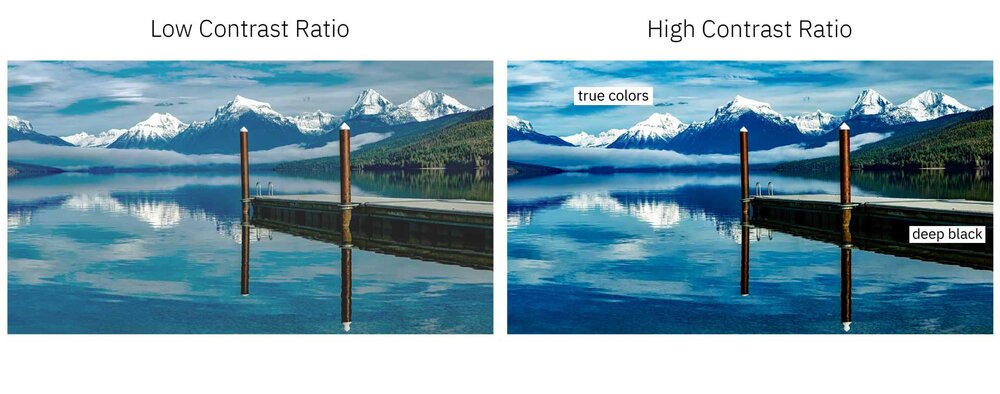 |
| Высокая контрастность позволяет отображать более естественный черный цвет, что сильно влияет на общее качество картинки. |
Если говорить про контрастность, то прежде всего стоит ориентироваться на статический показатель, а динамический — уж очень маркетинговый и предлагает большой разброс цифр. Так, значения меньше 1000:1 свойственны для самых бюджетных мониторов и рассматривать их можно разве что для базовых задач. Для гейминга и работы с графикой допустимы решения с контрастностью 1000:1 и более. А вот для комфортного кинопросмотра рекомендуются модели с показателем от 3000:1 и выше. На таких экранах даже в комнате с приглушенным освещением черный цвет и его оттенки будут выглядеть естественно.
Какую матрицу взять при выборе монитора?
Когда вы четко знаете, для чего вам нужен монитор, то мы рекомендуем приступать к выбору подходящей матрицы. Технология изготовления экрана прямо определяет ключевые параметры изображения и нередко накладывает различные ограничения (по тем же характеристикам или бюджету).
 |
| Раньше покупатели выбирали между TN, IPS или VA, сегодня TN почти вытеснены, но добавились OLED мониторы. |
Сейчас пользователи могут выбирать среди 4 самых ходовых вариантов, а именно:
- TN+film. Довольно старый, если не сказать устаревший вид матрицы. Она сегодня фигурирует в самых бюджетных моделях и изредка — в игровых, ведь главный плюс этих экранов — быстрый отклик. Минусов явно больше — малые углы обзора, низкая контрастность, самая неубедительная цветопередача на фоне конкурентов. То есть для работы с графикой и мультимедийных развлечений TN+film не подходит.
- IPS. Наверное, самый ходовой вид матриц в мониторах сегодня со сбалансированным соотношением цены и качества. IPS-экран обладает отличной обзорностью, имеет быстрый отклик, точную цветопередачу. Явный минус — невысокая статическая контрастность (обычно 1000:1), поэтому для кинопросмотра в темноте он не идеален. Такая матрица чаще всего используется для дизайна, подходит также геймерам и для универсального применения (учебы, офисных задач и т.д.).
- VA. Эти матрицы на мониторах также встречаются очень часто. Когда-то они уступали IPS по скорости отклика, но современные версии могут быть действительно быстрыми, то есть для игр они подходят довольно хорошо. Также у VA-матрицы прекрасная контрастность (обычно 3000:1 и выше), поэтому и для просмотра видео ее однозначно можно рассматривать. Нюансы имеются с углами обзора и точностью цветопередачи: для дизайнеров такие экраны выпускают явно реже, чем IPS.
- OLED. Матрица с самоподсвечивающимися пикселями — это решение, которое сочетает плюсы IPS и VA, нивелируя их минусы. Цветовой охват отличный, контрастность высокая, отклик быстрый, углы обзора широкие, но и ценник соответствующий. Поэтому OLED-мониторы можно рекомендовать практически для любых сценариев применения, за исключением разве что статичной работы с графикой, ведь данная матрица подвержена выгоранию при продолжительном показе одной и той же картинки.
Отдельно стоит выделить и другие технологии, которые дополняют сами матрицы. Прежде всего выделим фильтр из квантовых точек QLED. Он может сочетаться как с традиционными LED-дисплеями, так и с OLED. В плане качества картинки такие модели действительно универсальны, но стоят дорого, поэтому подходят далеко не всем. Аналогичное утверждение справедливо и по отношению к подсветке mini-LED. Подобные решения стоит рассматривать в том случае, если у вас нет ограничений по бюджету.
Кстати, не забывайте, что две IPS-матрицы не означают приблизительно одинаковую картинку, как и два разных VA-экрана по изображению могут сильно отличаться друг от дружки.
Какой экран подойдет: размер, разрешение, соотношение сторон, кривизна
Обычно на диагональ дисплея обращают внимание чуть ли не в первую очередь. Мы бы рекомендовали все же сначала определиться с назначением, подходящими параметрами яркости и контрастности, типом матрицы, а уже потом думать про размеры экрана. Более того разбираться с диагональю монитора можно и в самую последнюю очередь. Когда буквально все критерии учтены, то можно попросту выбирать наибольшее значение в дюймах, которое «вписывается» в ваш бюджет. Как говориться, чем больше диагональ, тем лучше. Правда, есть «но».
Это «но» — разрешающая способность. Если взять большую модель на 40+ дюймов с детализацией Full HD, то размер пикселя будет приближаться к 0.5 мм. На практике это выливается в эффект зернистости. Так, крупным можно считать величину пикселя больше 0.3 мм, а мелким — менее 0.23 мм. Приведем несколько примеров:
- на 24-дюймовом Full HD дисплее размер пикселя составляет 0.28 мм, а при разрешении Quad HD (2560x1440 точек) — 0.21 мм;
- для диагонали 27 дюймов — Quad HD формат обеспечивает классную детализацию (размер пикселя 0.23 мм), а Full HD — явно не идеальную (0.31 мм);
- на 32-дюймовом мониторе Quad HD разрешение дает сбалансированную картинку с размером пикселя в 0.27 мм, а 4K-формат — отменную детализацию без зернистости (0.18 мм);
- на экране 43 дюйма Ultra HD обеспечивает размер пикселя в 0.27 мм, а меньшая детализация уже не желательна. Ведь это не телевизор, на который мы обычно смотрим издали.
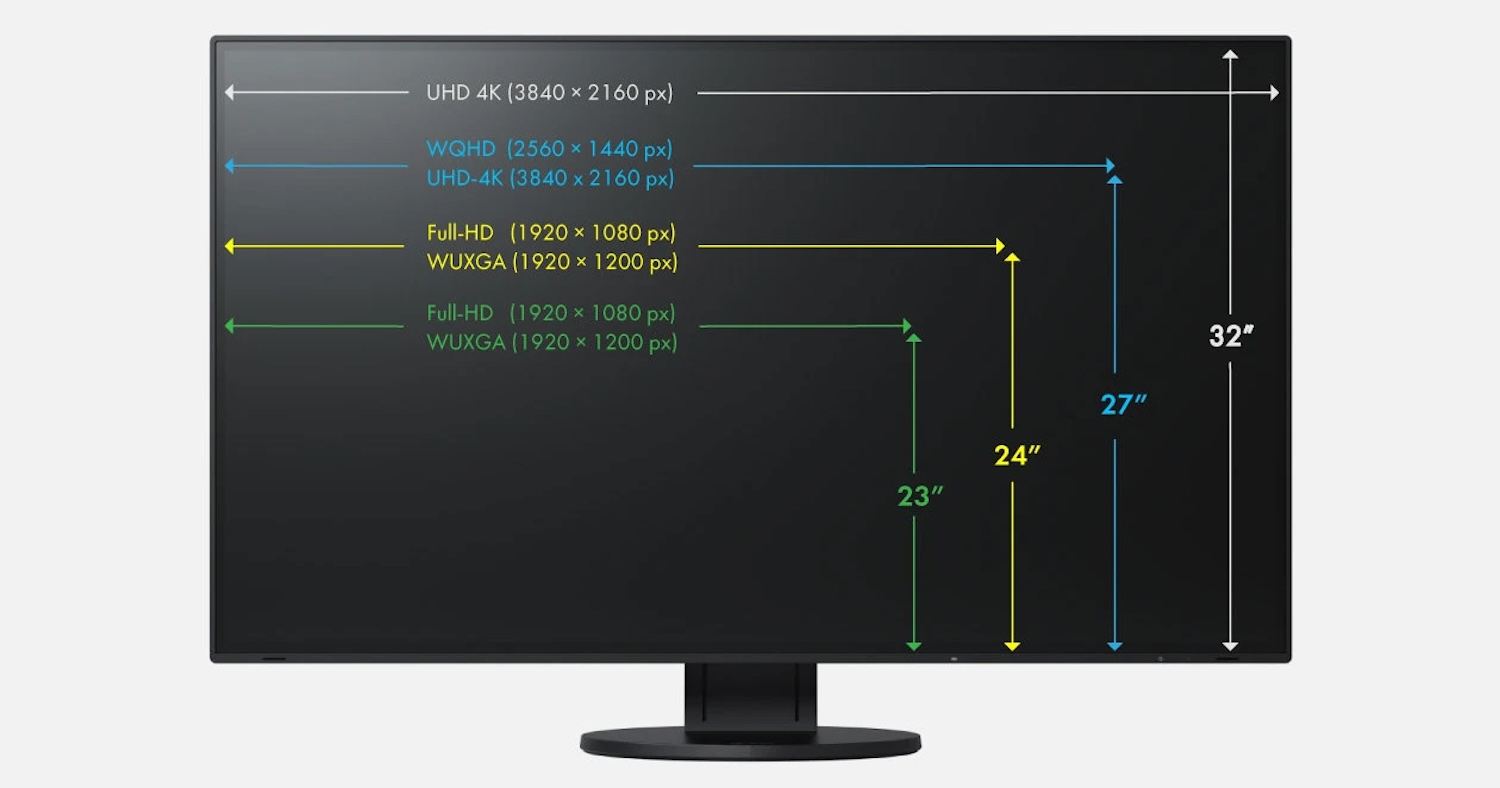 |
| С некоторой доллей условности можно придерживаться следующих рекомендаций по соотношению диагонали и разрешения монитора. |
Как минимум, сопоставлять разрешающую способность и диагональ точно нужно при выборе монитора. А если планируете «плясать» именно от оптимального разрешения экрана, то учтите следующее:
- для повседневных задач в целом достаточно Full HD;
- для работы с графикой лучше выбирать 4K-модели;
- для гейминга выбор должен учитывать возможности «железа» ПК и предпочитаемые тайтлы: в многопользовательских динамичных шутерах обычно достаточно и Full HD, а в сюжетных игрушках приветствуется детализация Quad HD и Ultra HD;
- если берете монитор на перспективу (то есть модернизация компьютера будет раньше, чем покупка новой модели), то лучше все же смотреть на дисплеи с разрешением от 2560x1440 точек и выше.
Дисплей современного монитора может отличаться не только по диагонали, но и по соотношению сторон, а также быть обычным или изогнутым. Последний аспект очень индивидуален, допустим, в играх кривизна может обеспечить лучшее сосредоточение и эффект погружения, но главное, чтобы пользователю это понравилось. Плюс если обычный дисплей подходит для коллективного просмотра, то в случае с изогнутым искажения картинки при отклонении от центра будут уж очень серьезными. В общем, по возможности стоит вживую протестировать изогнутую модель перед покупкой, а уже после принимать решение.
По соотношению сторон встречаются такие решения:
- прямоугольные. Такие мониторы были популярны раньше, а сейчас используются узконаправленно, например, на кассовом оборудовании. Для игр и мультимедиа точно не подходят;
- широкоформатные (соотношение 16:9 или 16:10). Это самые востребованные и универсальные модели. Такая компоновка оптимальна для кинопросмотра и гейминга, но также подходит для дизайна, работы с графикой и различных повседневных задач. Разве что с документами может быть не совсем удобно, но на этот случай есть мониторы с портретным режимом;
- сверхширокие (21:9) и ультраширокие (32:9). Такие соотношения менее распространены, но считаются удобными для игр и работы, особенно если надо трудиться в нескольких открытых окнах одновременно. Ультраширокие мониторы по сути заменяют сразу два обычных широкоформатных решения 16 на 9. Для комфортной эксплуатации этих двух разновидностей дисплеев нужна крупная диагональ и высокая детализация, в результате ценник у них, как правило, немаленький.
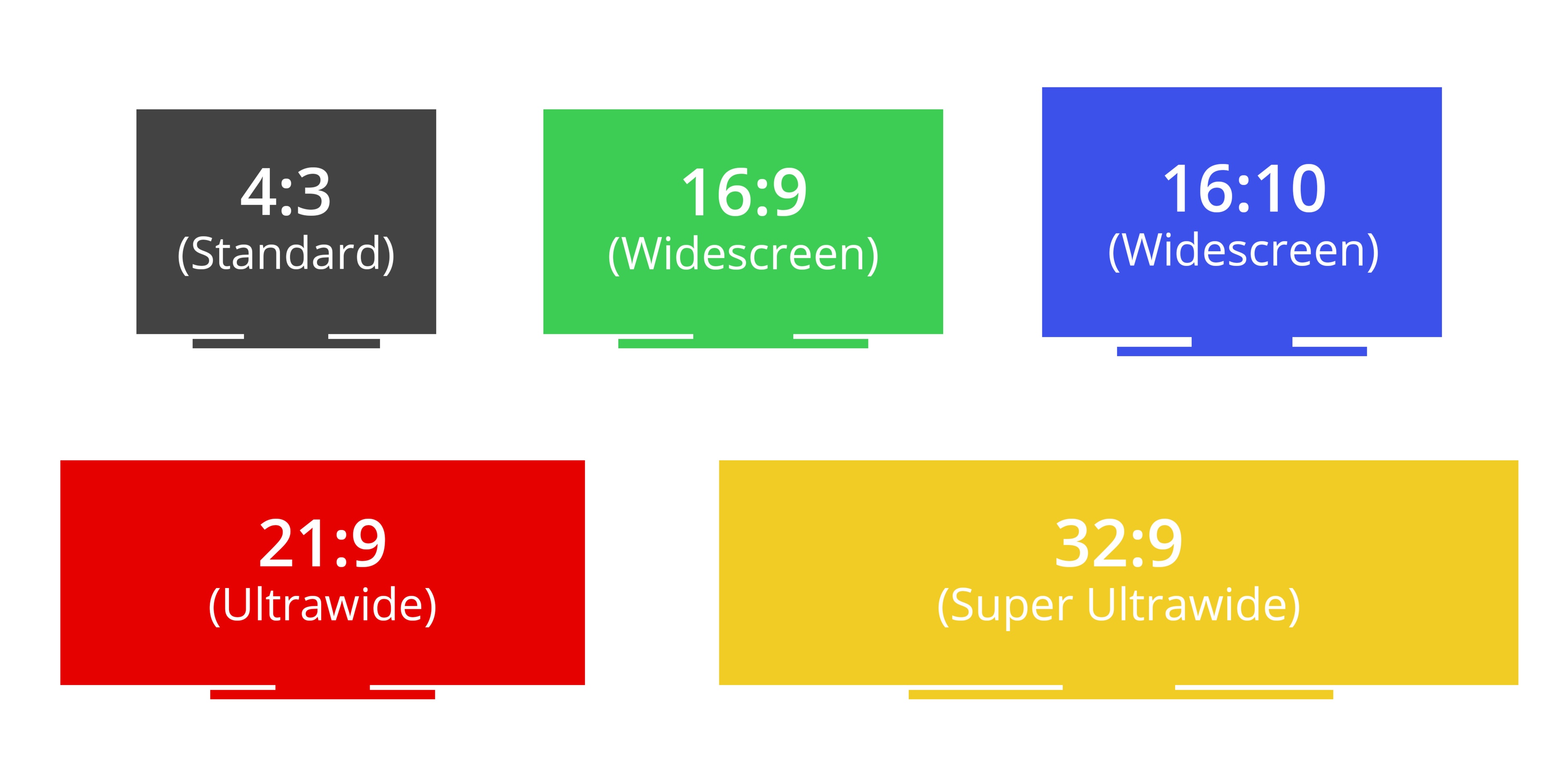 |
| Мониторы могут иметь разное соотношение сторон, а наряду с широкоформатными все чаше востребованы и сверхширокие модели. |
Что в оснащении монитора желательно, а чем можно пренебречь?
В оснащении мониторов могут присутствовать самые разные элементы, но не за все из них действительно стоит доплатить. К полезным фишкам относится:
- эргономичная подставка, которая позволяет не только наклонять, но и поворачивать экран, менять его высоту, переводить его в портретную ориентацию. Альтернативой этим возможностям выступает наличие отверстий под крепление типа VESA;
- востребованные порты подключения, включая HDMI 2.1, DisplayPort v 1.4. На перспективу также можно рассматривать модели с USB C (DisplayPort Alt Mode) или даже Thunderbolt;
- USB-хаб (желательно с портами версии 3.2). Полезен, когда монитор применяется со стационарным ПК, где системный блок находится в труднодоступном месте;
- KVM-переключатель. Относительно новая опция, которая позволяет использовать один комплект из монитора, мышки и клавиатуры с разными компьютерами (например, стационарным и ноутбуком) и легко переключаться между ними.
 |
| Продуманая эргономика монитора - это и регулируемая подставка, и возможность избежать беспорядка с проводами. |
Пригодиться могут разные эргономичные фишки, например, держатели для наушников или системы для скрытой укладки проводов. Чуть меньше пользы будет от пульта ДУ и веб-камеры (проще докупить такой аксессуар отдельно). Редко оправдан выбор монитора со встроенными динамиками: качество звучания в них посредственное, и уж лучше пользоваться наушниками (для этого можно рассматривать модели с выходом mini-Jack (3.5 мм)) или докупить нормальную аудиосистему.
Какие еще разновидности мониторов встречаются?
Мониторами для игр, работы с графикой и повседневных задач актуальный ассортимент не ограничивается. Уже давно были доступны, например, такие устройства, как видеостены, ЖК-панели и информационные дисплеи. Все они служат главным образом для информирования в местах скопления людей, могут использоваться в образовательных целях, для рекламы — на выставках, в торговых центрах и т.д.
Относительно недавно стали набирать популярность и другие виды мониторов, которые нацелены именно на домашнее (бытовое) применение. Среди них, например, можно выделить смарт-модели. Эти мониторы самодостаточны и могут эксплуатироваться в качестве мультимедийного устройства без ПК (аналог умного телевизора), так как оснащены собственным процессором и операционной системой с доступом к потоковым сервисам, соцсетям и т.д., имеют LAN-порт или модуль Wi-Fi для подключения к интернету, поддерживают другие технологии, например, Apple AirPlay 2.
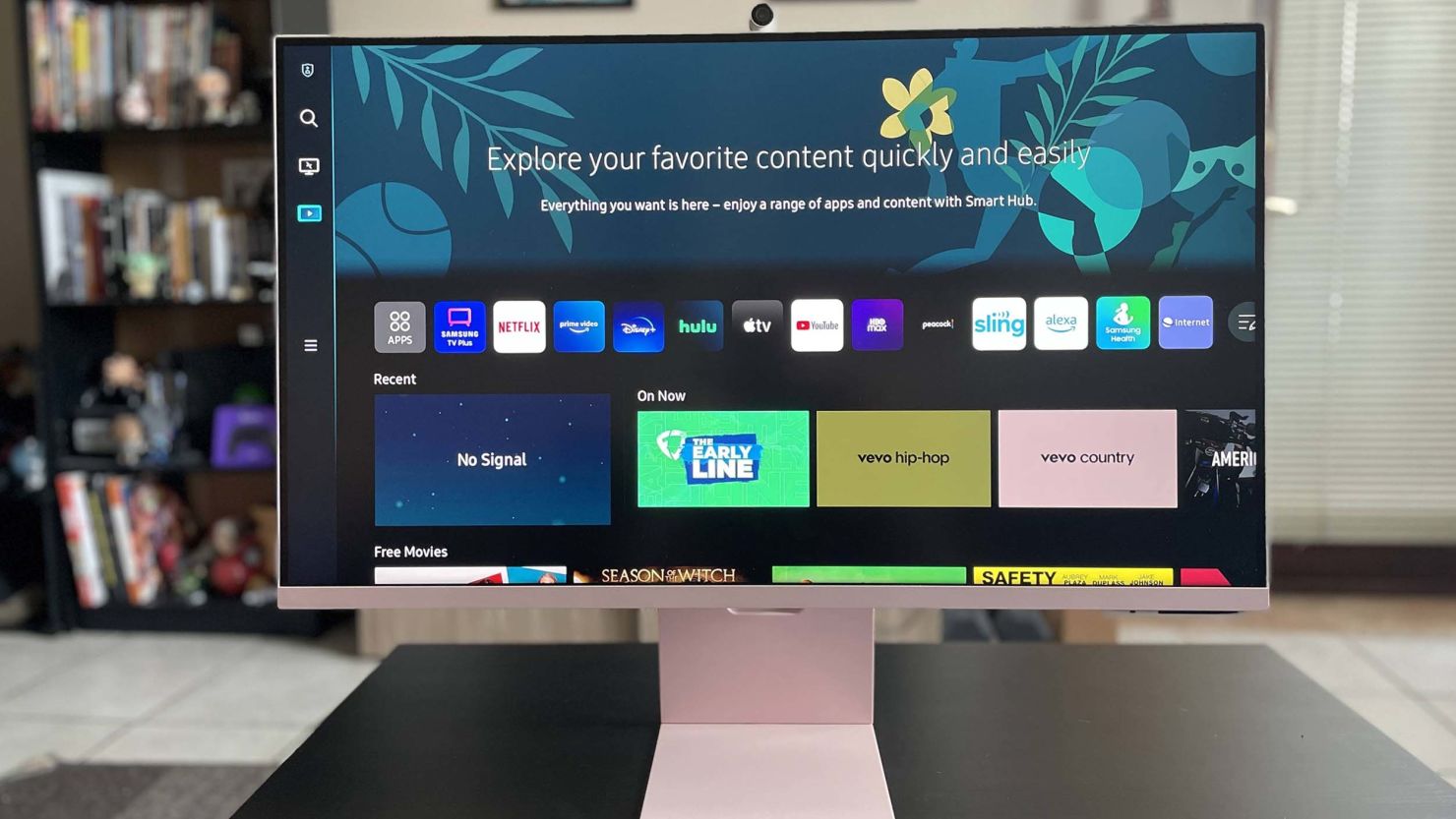 |
| Смарт монитор - это и рабочий инструмент и самодостаточный мультимедийный центр. |
Еще одна заслуживающая внимания разновидность дисплеев — портативные мониторы. Это небольшие по диагонали (обычно до 18 дюймов) и компактные устройства, которые можно подключать к ноутбукам. Все чаще они оснащаются портом USB C, по которому может передаваться и видеосигнал, и питание одновременно, что лишь добавляет удобства в эксплуатации.
Что еще учесть перед покупкой монитора: рекомендации
В завершении остановимся еще на нескольких не критичных, но иногда значимых моментах выбора:
- Большинство мониторов имеют черный корпус, далее по популярности идут белоснежные модели и вариации в сером и серебристом оформлении. Понятное дело, что тут выбор зависит только от ваших предпочтений, а также дизайна системного блока ПК, ноутбука, периферии и т.д.
- Тонкие рамки — это тоже больше про дизайн. Но в целом модели, где вокруг экрана имеется минимальное обрамление, смотрятся лучше. Правда, почти все производители называют свои мониторы тонкорамочными. В соответствующую категорию нашего фильтра попадают только модели с шириной рамки менее 5 мм.
- Экран у мониторов чаще всего имеет либо матовое, либо глянцевое (антибликовое) покрытие. Считается, что первое — практичнее и дешевле, но снижает яркость и контрастность, а второе — хоть активнее собирает загрязнения и следы от пальцев, но не боится бликов и помогает раскрыть весь потенциал матрицы дисплея.
 |
| Чем тоньше рамки, тем _бесшовнее_ будет _стыковка_ двух мониторов . |
- Мониторы могут оснащаться встроенным или выносным блоком питания. В первом случае корпус толще, но от устройства к розетке идет обычный провод с вилкой (место для БП на столе или еще где-либо искать не нужно). Кабель легче заменять, но при поломках именно блока питания ремонт будет сложнее. Выносной БП делает монитор тоньше, а его замену проще, правда, он располагается прямо на кабеле, что может негативно влиять на эстетику интерьера (если его не спрятать от взоров).
- Давать рекомендации по брендам довольно сложно, ведь на рынке мониторов немало торговых марок, которые неплохо себя зарекомендовали. Можно выделить Samsung и LG, Acer и Asus, Dell и BenQ, а еще Philips, MSI, Gigabyte, AOC, HP и Lenovo. Соответственно, лучше отталкиваться от других критериев, а уже на решающей стадии поиска определяться с брендом.
Надеемся, вы теперь сможете разобраться в богатом ассортименте моделей и подобрать оптимальное решение для своих задач!
Cтатьи, обзоры, полезные советы
Все материалы